Kako dodati šum slikama u Photoshopu CS6
Šum na slikama sastoji se od bilo kakve zrnatosti ili teksture koja se javlja. Filtri šuma, kao što je dodatak za Photoshop CS6 Add Noise, proizvode nasumične teksture i zrnatost na slici.
Atraktivan obrub iz Photoshopa CS6 može vašoj slici dati prednost. Ako želite oštar izgled ili želite svoj posao dovesti do ruba, možete primijeniti ovu tehniku brže nego što možete reći: "Preopterećena metafora!" Photoshop vam omogućuje primjenu ukrašenog izgleda i drugih efekata na granice vaše slike pomoću bilo kojeg od nekoliko dodataka ugrađenih izravno u vaš pouzdani izbornik Filtri.
Slijedite ove jednostavne korake do ruba besmrtnosti slike:
Odaberite fotografiju za koju mislite da bi mogla koristiti ukrasni obrub i otvorite je u Photoshopu.
Pomoću alata Rectangular Marquee, odaberite dio slike koji uokvirujete.

Dvaput kliknite na ikonu Quick Mask Mode na ploči Alati. U dijaloškom okviru Brza maska koji se pojavi odaberite Odabrana područja u području Boja označava.
Kliknite U redu za ulazak u način Quick Mask.
Photoshop ističe pravokutnik koji ste odabrali.

Odaberite Filter→Blur→Gaussovo zamućenje, postavite radijus i kliknite OK.
Odaberite Filter→Potezi kistom→Prskani potezi.
Podesite klizače Duljina poteza i Radijus prskanja kako biste postigli željeni učinak.
Što je razlučivost veća, to će vam možda trebati veća vrijednost.
Odaberite željeni smjer poteza s padajućeg popisa.
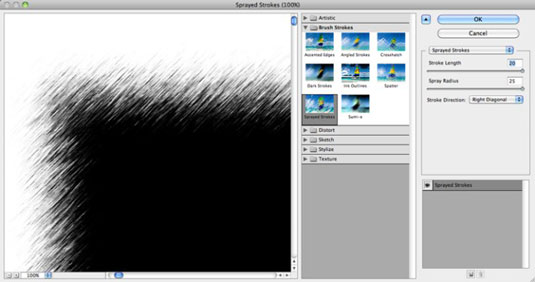
Nakon nanošenja, rubovi brze maske (označeno područje) izgledaju izlizani.
Pritisnite Q za izlazak iz načina Quick Mask.
Oko odabira pojavljuje se obrub odabira s neravnim rubovima.
Pritisnite Ctrl+J (Command+J na Macu) za kopiranje odabranog područja i stvaranje novog sloja iz tog područja.
Napravite novi sloj i ispunite ga bojom koju želite za pozadinu.
Na ploči Slojevi pomaknite pozadinski sloj u boji ispod svoje ukrašene slike.
Odaberite Layer→Flatten Image.
Pojavljuje se gotova slika.

Zasluge: ©iStockphoto.com/cgbaldauf Slika #6349076
Šum na slikama sastoji se od bilo kakve zrnatosti ili teksture koja se javlja. Filtri šuma, kao što je dodatak za Photoshop CS6 Add Noise, proizvode nasumične teksture i zrnatost na slici.
Saznajte kako koristiti Adobe Illustrator CC za izradu neobičnih oblika teksta. Uzmite u obzir nove tehnike za prilagodbu teksta u različitim oblicima.
Naučite kako uvesti fotografije koje se već nalaze na vašem tvrdom disku, kao i nove fotografije iz memorijskih kartica u Adobe Lightroom Classic.
Jednostavan i praktičan način za stvaranje redaka i stupaca teksta pomoću opcija vrste područja u Adobe Creative Suite (Adobe CS5) Illustrator. Ova značajka omogućuje fleksibilno oblikovanje teksta.
Otkrijte kako očistiti crtano skeniranje u Adobe Photoshop CS6 koristeći npr. Threshold alat. Uklonite pozadinske boje i artefakte za savršene crno-bijele slike.
Kada uređujete fotografije i portrete u Photoshopu CC, ispravite efekt crvenih očiju s lakoćom. Ovaj vodič pruža korak po korak upute za učinkovito korištenje alata za ispravanje crvenih očiju.
Otkrijte kako spremiti svoj Adobe Illustrator CS6 dokument u PDF format sa detaljnim koracima i savjetima. Sačuvajte svoje radove i olakšajte dijeljenje s drugima uz PDF format.
Rješavanje rezolucije slike u Photoshopu je ključno za kvalitetu ispisa. U ovom članku pružamo korisne informacije o promjeni razlučivosti slike i savjetima za optimizaciju.
Naučite kako primijeniti transparentnost na SVG grafiku u Illustratoru. Istražite kako ispisati SVG-ove s prozirnom pozadinom i primijeniti efekte transparentnosti.
Nakon što uvezete svoje slike u Adobe XD, nemate veliku kontrolu nad uređivanjem, ali možete mijenjati veličinu i rotirati slike baš kao i bilo koji drugi oblik. Također možete jednostavno zaokružiti kutove uvezene slike pomoću kutnih widgeta. Maskiranje vaših slika Definiranjem zatvorenog oblika […]







